Una breve guía de los secretos de la interfaz de usuario de Windows 8
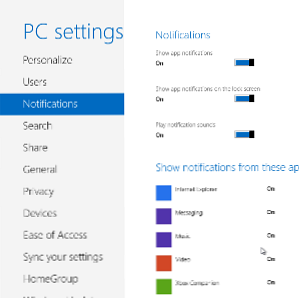
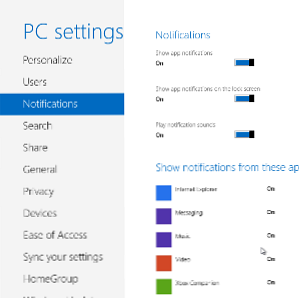 Para la mayoría de los usuarios, Windows 8 será una sorpresa cuando se lance, gracias a la implementación inusual de la interfaz de usuario de Metro. Si no está dispuesto a hacer uso de los métodos disponibles para deshabilitar Metro, deberá intentar comprender la interfaz de usuario basada en mosaicos..
Para la mayoría de los usuarios, Windows 8 será una sorpresa cuando se lance, gracias a la implementación inusual de la interfaz de usuario de Metro. Si no está dispuesto a hacer uso de los métodos disponibles para deshabilitar Metro, deberá intentar comprender la interfaz de usuario basada en mosaicos..
Ya sea que esté usando Windows 8 en un dispositivo de teclado y mouse, como una computadora de escritorio o portátil, o que lo disfrute en un hardware táctil, como un híbrido o una pizarra, Windows 8 requiere un tiempo para acostumbrarse. No olvides consultar nuestra Guía de Windows 8 para aprender todo lo que puedas.
Hay deslizadores y gestos para usuarios de pantallas táctiles que deben ser replicados con el mouse en computadoras estándar, mientras que la controvertida pantalla de Inicio está llena de secretos ...
Swipes y gestos
Si está familiarizado con Windows Phone, es posible que ya esté al tanto de los gestos con los dedos necesarios para usar Metro UI en un dispositivo con pantalla táctil..
El más básico es el toque, empleado para seleccionar elementos para iniciar desde la pantalla de Inicio, abrir menús y escribir. A continuación se encuentra el toque y la retención, o toque largo, que en la pantalla de inicio se puede usar para reorganizar los mosaicos al mismo tiempo que se arrastran a la posición preferida.
Usando un mouse, este proceso es complicado, ya que requiere hacer clic con el botón izquierdo y mantenerlo. Si bien los aspectos motores de eso son lo suficientemente simples, la interfaz de usuario está orientada a responder a un dedo..
Afortunadamente, hay una mejor opción para desplazarse de izquierda a derecha en la pantalla de Inicio y en otras pantallas anchas de Metro, en forma de una barra de desplazamiento en la parte inferior. Mientras tanto, los usuarios de la pantalla táctil pueden simplemente deslizar un dedo de izquierda a derecha por la pantalla.
Entendiendo la pantalla de inicio
La pantalla de Inicio en sí misma es una especie de enigma en Windows 8. Aunque hace un buen trabajo al presentar las aplicaciones principales que están instaladas en el sistema, no permite a los usuarios ver qué otras opciones están disponibles, y esto podría describirse como Es cierto en todas las pantallas, sin duda en la versión Consumer Preview.

Un ejemplo es el “regreso rapido” botón, que se encuentra en la esquina inferior izquierda de todas las pantallas, excepto Iniciar. Esto solo está disponible tocando o arrastrando el mouse hacia la esquina, y, a menos que sepa que está ahí, podría pasarse por alto completamente..

En la pantalla de inicio, hay un par de otras funciones útiles pero ocultas. Al hacer clic con el botón derecho del mouse, por ejemplo, se mostrará el Todas las aplicaciones Botón, que actualmente se encuentra oculto en la parte inferior de la pantalla. Hay un fuerte argumento para colocar esto en su propia baldosa, sin embargo.

Del mismo modo, al arrastrar el mouse o tocar la esquina inferior derecha de la pantalla, puede ver cómo la pantalla de Inicio retrocede, al estilo de Mac OS X, para que los grupos de mosaicos de aplicaciones puedan reorganizarse.

También encontrará que hay un menú oculto en el borde derecho de la pantalla, que se encuentra al tocar y mantener presionado o dejar el mouse sobre ese lado de la pantalla por unos momentos. Buscar, compartir, iniciar, dispositivos y Ajustes se puede acceder a todos desde aquí.
Convenciones de metro
La pantalla Configuración introduce algunas otras convenciones de la interfaz de usuario de Metro: la de los interruptores. Nuestra guía anterior sobre la descarga y la compra de aplicaciones y juegos le dará una idea de la claridad de la nueva interfaz de usuario, y esto se demuestra claramente en la pantalla de Configuración, donde se pueden activar y desactivar varias opciones con solo deslizar un dedo o hacer clic. de un ratón.

Por ejemplo, si pulsó Configuraciones - Notificaciones usted podría modificar la forma en que se muestran las notificaciones, qué aplicaciones las muestran y si deben ir acompañadas de sonidos o aparecer en la pantalla de bloqueo.
Claramente, estas son funciones útiles, pero los usuarios de Windows a largo plazo notarán que no hay un botón Aceptar o Aplicar. En su lugar, los interruptores gráficos deben activarse para que pueda especificar sus preferencias.
Conclusión
Recuerde, por supuesto, que Metro es en gran medida una superposición para un sistema operativo que tiene una gran similitud en todas las demás formas con Windows 7. La vista de Escritorio es un claro dato para esto, como lo es la presencia de Windows Explorer, con una extraña barra de herramientas cinta anacrónica.
Todos sabemos que Windows 8 va a ser un gran problema, de una manera u otra. Será bien recibido cuando sea publicado más tarde este año, o desechado con burla después de no haber logrado convencer a los revisores de que la interfaz de usuario de Metro es una implementación útil.
De cualquier manera, la pantalla de inicio se mantendrá basada en mosaicos y la interfaz de usuario estará optimizada para los dedos y pulgares en lugar de un mouse. Tan fácil como es su uso, Metro UI va a representar un choque cultural considerable para muchos usuarios.
Por supuesto, no olvidemos la Xbox 360 en todo esto, donde ya se puede encontrar una implementación de la interfaz de usuario de Metro, una que se puede controlar a través de un controlador o Kinect. Junto con Windows Phone, Xbox 360 representa una historia de éxito para Metro, así que no te desanimes, esta interfaz de usuario se puede dominar y disfrutar..
Explorar más sobre: Windows 8.


